笔记本bitlocker加密怎么解除 Windows10如何关闭BitLocker加密
更新时间:2024-06-30 14:04:46作者:xiaoliu
在使用Windows10操作系统时,我们可能会遇到需要对笔记本进行BitLocker加密的情况,虽然BitLocker可以有效保护我们的数据安全,但有时候也会给我们带来一些不便。如果我们需要解除笔记本的BitLocker加密,或者想要关闭BitLocker加密功能,那么该如何操作呢?下面就让我们一起来看看如何解除笔记本的BitLocker加密,以及Windows10如何关闭BitLocker加密功能。
具体步骤:
1.点击我们电脑上的左下角window键,打开后找到“设置”并且打开“window设置页面”;
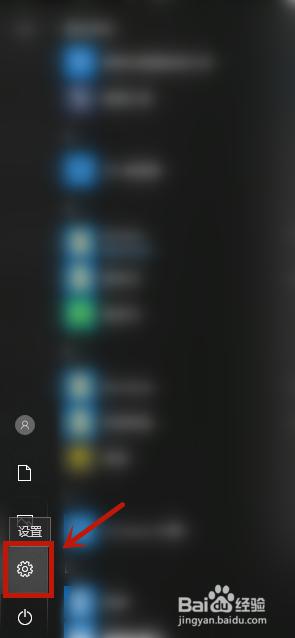
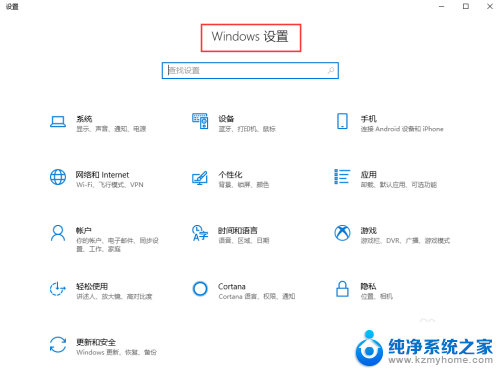
2.在window设置页面的搜索栏里面输入“bitlocker”然后点击自动跳出来的“ 管理bitlocker”;
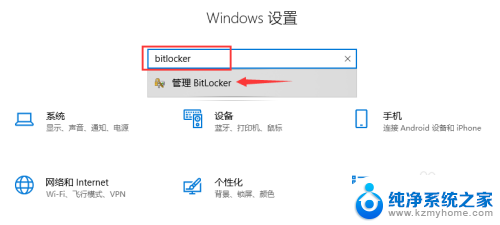
3.在该页面上找到“关闭BitLocker”选项并点击;
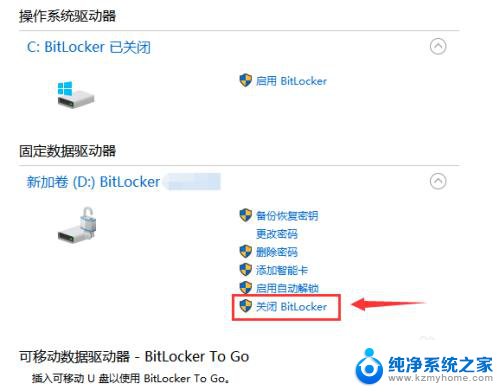
4.点击了关闭之后会在你的屏幕上弹出正在解密 ,耐心等待解密完成即可;
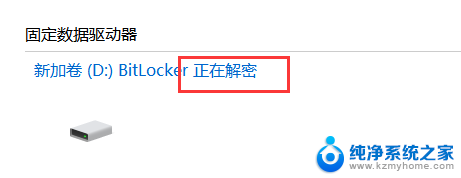
以上是有关如何解除笔记本的BitLocker加密的全部内容,如果还有不清楚的用户,可以参考以上小编提供的步骤进行操作,希望对大家有所帮助。
笔记本bitlocker加密怎么解除 Windows10如何关闭BitLocker加密相关教程
- c盘启动bitlocker找不到指定程序 Win10如何解除BitLocker加密
- windows取消位锁 Windows10如何关闭BitLocker加密
- u盘怎么加密没有启用bitlocker win10没有bitlocker怎么加密
- dell win10操作系统密码锁定怎么解除 Dell硬盘BitLocker解除加密步骤
- 控制面板里没有bitlocker win10控制面板中没有bitlocker加密文件夹设置
- 加密文件系统怎么关闭 如何在Win10系统上禁用EFS文件加密
- 怎么取消磁盘加密 Win10电脑硬盘加密解除方法
- 电脑开机密码怎么输入数字 Windows10如何添加PIN密码
- 电脑密码怎么输入数字 Windows10如何添加PIN密码
- windows 怎么加密码 Win10系统如何设置添加登录开机密码
- win10如何查看蓝屏日志 win10蓝屏日志查看教程
- win10自动休眠设置 win10自动休眠设置方法
- 开机时按什么键进入bios win10系统开机按什么键可以进入bios
- win10两台电脑如何设置共享文件夹 两台win10 电脑共享文件夹的方法
- 电脑右下角的图标怎么显示出来 如何让win10所有图标都显示在任务栏右下角
- win10自动更新导致蓝屏 Win10正式版自动更新失败蓝屏怎么解决
win10系统教程推荐
- 1 win10自动休眠设置 win10自动休眠设置方法
- 2 笔记本蓝牙连接电视后如何投屏 win10笔记本无线投屏到电视怎么设置
- 3 win10关闭windows防火墙 Win10系统关闭防火墙步骤
- 4 win10开机图标变大了 win10电脑重启图标变大解决技巧
- 5 电脑重置后windows怎么激活 win10系统重置后激活方法
- 6 怎么开电脑麦克风权限 win10麦克风权限在哪里可以找到
- 7 windows 10开机动画 Windows10开机动画设置方法
- 8 输入法微软拼音怎么调 win10电脑微软拼音输入法怎么调整
- 9 win10没有ppt怎么办 win10右键新建中没有PPT选项怎么添加
- 10 笔记本硬盘损坏是否会导致蓝屏 Win10系统DRIVER POWER STATE FAILURE蓝屏怎么处理